英数字しか入力しない列は、「データの入力規則」を設定
久しぶりにExcelのお話です。
表を作成している際、列ごとにかな入力の列、英数字しか入力しない列があります。
例えば、
- 用例調査で、原文のページ数を入力する列を作る。
- 住所録作成で、郵便番号・住所・電話番号を入力する。
などの時です。
こんな時、どうされているでしょうか。
半角英数字を入力する際、
- かな入力のまま英数字を入力して、「Enter」キーを2度押す。
- 「半角/全角」切り換えのキーを押す。
という方法があります。でも、これ、何気に面倒です。
こんな時、入力規則が便利なんです。
数字のみ入力する列には入力規則を設定する
例として、A列に「巻名」、B列に「頁数」、C列に「本文」を入力する表を作るとします。
「巻名」というのは、『源氏物語』の場合、「桐壺」とか、「帚木」とか…。
今回は、B列のみ半角数字しか入力しない列とします。
(『狭衣物語』『夜の寝覚』などなら、半角数字で「1」「2」でもよいですね。)
ある言葉に関する用例を行ごとに入力していくとします。
すると、入力する順番としては、「A2:かな入力」→「B2:半角英数字」→「C2:かな入力」という順番になります。
1. 数字のみ入力する列を選択する
今回の場合は、B列を選択します。
「B」の部分をクリックすると、B列全体を選択できます。
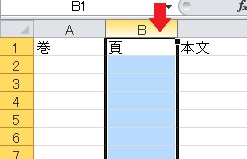
2.[データ]タブ→「データツール」の中の「データの入力規則」→「データの入力規則」を選択
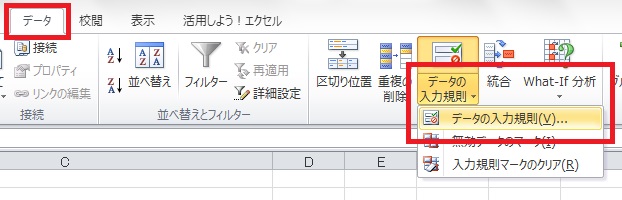
下のようなダイアログボックスが開きます。
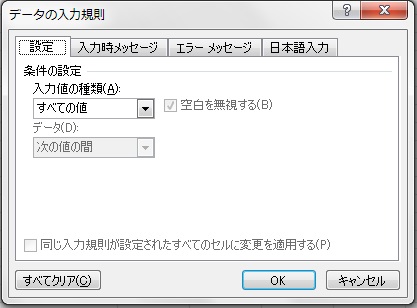
3. データの入力規則のダイアログボックスの、「日本語入力」タブを選択→「日本語入力」の中で、「オフ(英語モード)」を選択

4. 「OK」を押す
すると、セル[A2]→[B2]に移動すると、かな入力から半角英数字入力に自動で切り替わります。
ただし、Excelは起動した時、デフォルトで半角英数字になっています。
A列・C列は、上記の方法で、日本語入力「オン」もしくは「ひらがな」という入力規則を設定すれば、起動時からかな入力設定になってくれています。
大量の情報処理の場合は、一手間かけるだけで、この後の作業が数段楽になります。
ぜひ使ってみてください。